Conectați-vă prin e-mail Gmail la pagina dvs. Gmail – e-mail cu posibilitatea de a colecta e-mailuri de la alte servere în cutia poștală gmail com Google Mail gmail login
Bună ziua, dragi cititori ai blogului! Crearea unui cont Google face posibilă utilizarea integrală a tuturor numeroaselor funcții ale acestui gigant de căutare. Acest lucru este foarte convenabil pentru utilizatorii obișnuiți, dintre care mulți folosesc, de exemplu, . Nici măcar nu vorbesc despre webmasteri sau antreprenori de pe internet, pentru care a avea un cont Google este vital.
Sistemul de cont Google este construit astfel încât odată ce vă înregistrați, aveți acces la toate serviciile deodată, în timp ce achiziționați simultan o căsuță poștală de pe GMail, pe care o folosesc și pe care o consider cea mai optimă și de încredere din toate punctele de vedere. Mai mult, Google nu reglementează numărul de conturi pe care le poți crea.
Adică, dacă aveți un singur cont, puteți adăuga mai multe oricând la acesta, înregistrând un e-mail nou de fiecare dată. Apropo, exact același mecanism se aplică la înregistrarea în Yandex. Mai jos vom analiza în detaliu toate detaliile necesare obținerii unui profil Google, astfel încât dacă este posibil să nu rămână pete întunecate.
Cum să creați un cont Google pentru nevoile dvs
Deci, începem operațiunea de a obține un cont pe Google. Înregistrarea se efectuează pe o pagină specială, unde trebuie să completați formularul furnizat acolo, în prima parte a căruia trebuie să introduceți numele, prenumele și autentificarea ca parte a e-mailului dvs.:

Desigur, căsuța dvs. poștală va fi localizată pe serverul Gmail; acest serviciu face parte din aplicațiile Google. Cu toate acestea, desigur, trebuie să existe întotdeauna o alternativă, deoarece utilizatorii nu vor înțelege lipsa de alegere. În acest caz, dacă nu doriți să vă creați propria e-mail pe GMail, atunci trebuie să faceți clic pe linkul „Utilizați adresa de e-mail curentă”. Poștă." Apoi, formularul va lua o formă ușor diferită și puteți introduce adresa de e-mail, care va servi în continuare drept login atunci când vă conectați:

Vă rugăm să rețineți că în acest caz, la înregistrare, va trebui să confirmați adresa unui astfel de email. Va fi trimis un e-mail către căsuța poștală specificată, care conține un link pe care trebuie să îl urmați pentru a confirma. Dar, repet, astfel de pași suplimentari trebuie făcuți doar dacă nu doriți să vă înregistrați e-mailul la GMail.
Cu toate acestea, după părerea mea, contul Google pe care îl creați necesită prezența unui cont de e-mail Gmail, fie și doar pentru că este mult mai convenabil atunci când utilizați diverse aplicații și servicii Google. În plus, interfața și setările de aici sunt în permanență modernizate și, cel mai important, serviciul de e-mail Google este foarte fiabil din punct de vedere al securității, despre care voi vorbi mai detaliat.
Deci, dacă, după ce ați trecut la introducerea e-mailului dvs. curent, vă răzgândiți brusc și decideți să utilizați e-mailul Google până la urmă, nimic nu vă împiedică să faceți pur și simplu clic pe linkul „Creați o nouă adresă GMail”. Mergem mai departe și în următorul bloc al formularului de înregistrare introducem parola de două ori, precum și data nașterii și sexul:

Vă rugăm să rețineți că data dumneavoastră de naștere nu va fi disponibilă public fără consimțământul dumneavoastră. De remarcat este necesitatea de a face parola cât mai complexă posibil, deoarece aceasta afectează direct securitatea viitorului cont. La mine, aș îndrăzni să recomand în acest sens Kipas, pe care îl folosesc cu succes de ceva timp. Dar să continuăm să completăm formularul de înregistrare Google:

Mai întâi trebuie să introduceți numărul de telefon mobil și, de preferință, un e-mail suplimentar. Aceste informații nu vor fi de prisos în ceea ce privește creșterea nivelului de securitate. De exemplu, dacă îți uiți parola sau o pierzi cumva, vei primi datele necesare restabilirii accesului la contul tău Google prin SMS. O adresă de e-mail de rezervă contribuie, de asemenea, la creșterea nivelului de securitate a contului și poate fi folosită și pentru a primi notificări.
Apoi, introduceți captcha în rândul corespunzător „Introduceți text” și treceți la partea finală a formularului de înregistrare, unde trebuie să selectați țara (cea în care locuiți va fi indicată automat) și, de asemenea, bifați acordul cu termenii de utilizare a serviciilor Google și politica de confidențialitate:


Cu toate acestea, puteți ignora cu ușurință această sugestie în această etapă și puteți încărca fotografia mai târziu. Acest lucru se poate face oricând folosind opțiunile corespunzătoare din profilul dvs. Prin urmare, puteți face imediat clic pe butonul „Următorul”. Rezultatul acestei acțiuni va fi constatarea că ați reușit să vă creați un cont Google:

După ce faceți clic pe „Înainte” vă veți găsi pe o pagină web de unde puteți accesa toate aplicațiile, serviciile, setările și alte servicii necesare:

Poate pentru unii va fi mai ușor să absoarbă informațiile din videoclip. Prin urmare, vă ofer un videoclip pe tema creării unui cont în Google:
Ei bine, având în vedere nivelul tehnologiei moderne, nu este de prisos, cred că va exista un videoclip despre crearea unui cont Google pentru dispozitive mobile bazate pe Android:
Conectați-vă la contul Google și la setările de bază
Deci, în exemplul de mai sus, am stabilit cum să înregistrăm un cont Google. Vă puteți conecta imediat la UZ-ul dvs. făcând clic pe silueta din colțul din dreapta sus și apoi făcând clic pe linkul corespunzător (în viitor vă puteți autentifica din pagina de autorizare):

După cum știți, Google vă permite să creați câte profiluri doriți, corespunzătoare diferitelor cutii poștale GMail. Dacă primiți mai multe conturi, atunci este posibil să vă autentificați mai multe conectându-vă la ele simultan și comutând între diferite conturi, ceea ce este foarte convenabil când lucrați:
După conectarea la contul dvs., puteți accesa setări, definindu-vă astfel preferințele. Apropo, îmi place foarte mult interfața, atât în ceea ce privește ușurința de percepere, cât și în ceea ce privește amploarea posibilităților care sunt oferite. Prin urmare, eu, poate, nu voi descrie în detaliu toate opțiunile posibile, totul este intuitiv aici, vă voi spune în termeni generali și mă voi opri doar în detaliu asupra acelor puncte care mi se par cele mai importante.
ÎN secțiunea „Date cu caracter personal”În primul rând, puteți adăuga o fotografie dacă nu ați făcut acest lucru în timpul procesului de înregistrare:

Toate editările posibile din partea stângă a acestei secțiuni sunt conectate într-un fel sau altul cu setările opțiunilor de profil create automat pentru tine, care câștigă popularitate sălbatică, ceea ce nu este surprinzător, având în vedere sub a cui aripă puternică se află. Dar despre asta vom vorbi mai detaliat într-un articol separat, deoarece există multe nuanțe acolo.
Pe drumul cel bun Date de bază, care au fost specificate în timpul procesului de înregistrare (adresă de e-mail și număr de telefon). Pentru a modifica aceste informații, trebuie doar să faceți clic pe butonul „Modificați” și să editați ceea ce aveți nevoie pe pagina nou deschisă.
În fila „Limbă”. selectați limba interfeței principale, precum și limbile care ar trebui excluse de la traducere atunci când lucrați cu text. Aici puteți defini și metoda de introducere a tastaturii. Apăsați butoanele corespunzătoare și obțineți imediat rezultatul, nimic complicat.
Cum să asigurați securitatea maximă a contului Google
Cred că toată lumea va fi de acord cu mine dacă spun că cel mai important aspect al oricărui sistem închis este protecția lor fiabilă împotriva atacurilor din exterior. Prin urmare, acum vă voi spune mai detaliat despre măsurile care pot fi luate pentru a îmbunătăți securitatea contului dvs. și pentru a păstra datele confidențiale.
În primul rând, accesați secțiunea „Securitate” din setările contului. În primul bloc, una dintre opțiuni vă permite să schimbați oricând parola de conectare a contului. Pentru a face acest lucru, faceți clic pe butonul „Schimbați parola”:

Un pas major către îmbunătățirea securității este activarea autentificării în doi pași, care este dezactivată implicit. Faceți clic pe „Setări” și accesați pagina web pentru a începe activarea acestei opțiuni, unde avantajele acesteia sunt prezentate în imagini:

După cum probabil înțelegeți, pe scurt, esența acestei metode este că atunci când vă conectați la contul dvs. Google, pe lângă parola în sine, va trebui să introduceți și un cod care va fi trimis pe telefonul dvs. mobil. Așadar, faceți clic pe butonul „Începeți configurarea” și, ca prim pas, indicați numărul dvs. de telefon mobil:

De asemenea, puteți alege metoda de primire a codului (voce sau SMS). Apoi cereți să trimiteți un cod de verificare. Odată primit, introduceți-l în rândul corespunzător:

Apoi, faceți o solicitare „Confirmare”. În al treilea pas, vi se va cere să considerați acest computer fiabil. Acest lucru este necesar pentru ca data viitoare când vă conectați la contul dvs. de pe acest computer, Google să nu mai trimită un cod de confirmare de fiecare dată:

Ultimul pas este dedicat activării finale a protecției sub formă de autentificare în doi pași:

După această acțiune, se va deschide o pagină unde vor fi oferite sugestii suplimentare pentru optimizarea sistemului de securitate. Vă sfătuiesc să le studiați cu atenție, deoarece aceste setări nu numai că vă permit să creșteți nivelul de protecție, dar vă permit și să aveți întotdeauna o opțiune de rezervă dacă apar dificultăți neprevăzute.

Să vedem ce se mai poate face pentru a obține o securitate optimă și a preveni apariția situațiilor nedorite:
- Creați coduri în aplicație - atunci când încercați să vă conectați la contul Google de pe alt computer, telefon sau tabletă, vi se va cere un cod de verificare, care poate fi obținut folosind programul Google Authenticator. Dacă apar dificultăți, există încă o alternativă de a comanda codul prin SMS sau mesaj vocal. Această aplicație poate fi descărcată de pe pagina oficială Google Play;
- Adăugați un număr de telefon - dacă telefonul principal nu este disponibil dintr-un motiv oarecare (defecțiune, furt etc.), atunci puteți utiliza o opțiune de rezervă sub forma unui alt telefon mobil, căruia i se va trimite un cod. Cu cât adăugați mai multe numere suplimentare, cu atât vă veți asigura mai mult împotriva forței majore. Pentru fiecare număr de telefon, o operațiune de confirmare similară cu cea descrisă mai sus va fi efectuată ca parte a autentificării în doi pași;
- Imprimați sau descărcați coduri de rezervă - Această opțiune este destinată celor care sunt plecați pentru o perioadă lungă de timp și nu pot utiliza aplicația sau telefonul Google Authenticator la un moment dat. Pentru început, sunt date 10 coduri; codurile utilizate nu pot fi folosite în continuare, este posibil să se genereze numere de cod suplimentare. Toate acestea se află pe pagina la care veți fi direcționat dacă urmați linkul „Afișați codurile de rezervă”.
În aceeași secțiune „Securitate” există un bloc de setări „Acces la cont”. Dacă faceți clic pe linkul „Toată listă”, veți fi direcționat către o pagină în care va fi oferită o listă cu toate resursele web și aplicațiile care într-un fel sau altul au acces la cont:

Dacă aveți suspiciuni proaste cu privire la ei, atunci le puteți bloca cu ușurință și pur și simplu capacitatea de a vă folosi datele UZ selectând un obiect din partea stângă și făcând clic pe butonul „Refuză accesul” din dreapta.
Mai departe. Daca in sectiune "Activitate recenta" urmați linkul „Toată lista”, veți primi toate informațiile necesare despre toate acțiunile legate de securitatea contului dumneavoastră (încercarea de a vă autentifica sau schimbarea parolei). Dacă o acțiune pare suspectă, de exemplu, autentificarea dintr-un browser pe care nu l-ați folosit niciodată sau un moment în care nu ați putut efectua în niciun fel o astfel de operațiune, puteți trage concluziile corespunzătoare și puteți lua măsurile necesare pentru a corecta situația. Să spunem, în acest caz, este indicat să schimbați imediat parola.
Într-o altă subsecțiune „Recuperare și alerte” Puteți configura să primiți mesaje despre activități suspecte. Faceți clic pe linkul „Schimbare” de lângă inscripția „Trimite mementouri la telefon”:

Bifăm casetele de lângă tipurile de alerte, în urma cărora veți primi SMS-uri de la Google pe telefonul dvs. mobil dacă sunt detectate acțiuni suspecte din partea terților în legătură cu UZ-ul dvs.
Cum să gestionați datele, să ștergeți și să vă restaurați contul Google
Tab "Management de date" vă permite să faceți o mare varietate de setări de care aveți nevoie. De exemplu, subsecțiunea „Spațiu de stocare” oferă informații complete despre volumul fișierelor stocate (pe Google Disc, pe GMail și pe Google+ Photos).
Planul gratuit vă permite să utilizați până la 15 GB spațiu pe disc. De acord, acest lucru este mult pentru utilizatorul obișnuit. Ei bine, dacă doriți să adăugați spațiu liber pentru un anumit scop, va trebui să treceți la o opțiune cu plată făcând clic pe linkul „Modificați tariful”.

În aceeași filă există o opțiune atât de interesantă precum „Google pentru orice eventualitate”. De fapt, aceasta este o voință în sensul cel mai literal al conceptului. La urma urmei, orice se poate întâmpla în viața noastră, astfel încât să puteți face o listă de oameni cărora le vor fi transferate toată „proprietatea” dvs. sub formă de fotografii, fișiere și alte date dacă contul este inactiv pentru o anumită perioadă de timp, care ar trebui setat în setări.

Deci, mai întâi, am stabilit o perioadă de inactivitate, apoi adăugăm administratori care vor primi toate informațiile despre cont în testamentul dumneavoastră. Faceți clic pe linkul corespunzător și urmați toți pașii conform instrucțiunilor, care sunt foarte ușor de înțeles.
Menționez că este posibil să configurați un răspuns automat pentru această e-mail GMail, care va trimite un mesaj specificat tuturor destinatarilor care vă scriu după expirarea perioadei de inactivitate. Dacă, după o anumită perioadă, contul ar trebui să fie lichidat, faceți clic stânga pe celula goală vizavi de opțiunea „Ștergeți contul”, apoi faceți clic pe „Activați”.
În subsecțiunea cu același nume din fila „Gestionarea datelor” există un link „Ștergeți contul și datele”. După ce faceți clic pe el, citiți cu atenție avertismentul, deoarece ștergerea unui cont este o decizie responsabilă.

Așadar, ne-am uitat la cum să ștergem un cont Google, acum este timpul să înțelegem ce pași trebuie luați pentru a-l restabili. Am menționat această posibilitate mai sus în text în timpul descrierii înregistrării. Acest lucru poate fi necesar dacă brusc apare o situație neplăcută asociată cu pierderea unei parole sau, chiar mai rău, cu confiscarea unui cont și pierderea accesului la acesta.
Google îi pasă de siguranța și securitatea datelor utilizatorilor săi, așa că vă puteți restabili contul numai atunci când sunteți sigur sută la sută că sunteți proprietarul. De aceea, în timpul înregistrării, indicăm parametrii de recuperare, care în acest caz sunt un e-mail și un număr de telefon suplimentar.
Puteți restabili accesul la contul dvs. Google. Dacă nu vă puteți da seama de ceva, veți primi răspunsuri la întrebările dvs. și opțiuni de acțiune într-o anumită situație la acestȘi acest pagini de ajutor.
Toate aplicațiile și serviciile Google
Google are o mulțime de o mare varietate de servicii și servicii, după cum se spune, pentru toate ocaziile. Aproape fiecare utilizator va găsi în această listă aplicația necesară pentru a rezolva o anumită problemă. Prin urmare, când vorbesc despre crearea unui cont, nu pot ignora acest aspect. Bănuiesc că în acest moment, cea mai completă listă de servicii se află pe una dintre paginile Wikipedia.
Acum să mergem la contul nostru și să facem clic pe pictogramă, care va apela setul implicit de pictograme, fiecare dintre acestea reprezentând un anumit serviciu sau aplicație Google:

Făcând clic pe pictograma selectată, veți fi dus la pagina serviciului indicată de această imagine. Dacă faceți clic pe linkul „Mai multe”, veți primi câteva pictograme suplimentare:

Aici va apărea și un nou link „Alte oferte de la Google”, făcând clic pe care puteți accesa o nouă pagină web, unde există o listă extinsă, care, însă, este departe de a fi completă (veți obține o listă mai voluminoasă). unul dacă vizitați pagina Wikipedia folosind link-ul furnizat mai sus):

Pentru a adăuga o anumită aplicație la registrul inițial pentru comoditate, care apare când faceți clic pe pictograma din contul dvs., trebuie să mergeți la pagina acestui serviciu după ce vă conectați la contul dvs.:

Acum, în UZ-ul dvs., ar trebui să faceți clic pe inscripția „Adăugați o comandă rapidă”, drept urmare pictograma acestui serviciu Google va fi prezentă în colecție împreună cu alte imagini.
În acest articol vom discuta în detaliu despre înregistrarea e-mailului pe serviciul gmail.com. Înregistrarea e-mailului pe gmail.com este complet gratuită, acest serviciu este oferit de portalul google.com și este disponibil pentru toți utilizatorii de pe Internet. E-mailul Gmail.com este renumit pentru fiabilitatea sa, lipsa spam-ului și prezența unor servicii Google suplimentare, inclusiv serviciul de publicitate contextuală Google AdSense. Mai jos vom analiza în detaliu, pas cu pas, procesul de înregistrare a unui cont pe gmail.com.

Acum sunteți un utilizator cu drepturi depline al e-mailului gmail.com, precum și al altor servicii de la Google.
Servicii suplimentare de la Google
Pentru utilizatorii înregistrați, google.com, împreună cu e-mailul, oferă posibilitatea de a utiliza servicii suplimentare direct din contul lor. Pentru a face acest lucru, conectați-vă la e-mailul dvs. gmail.com folosind numele de utilizator și parola și faceți clic pe pătratul din colțul din dreapta sus. 
În fața ta va apărea o fereastră, în care vor fi vizibile toate serviciile suplimentare pe care le poți folosi. 
Lista de servicii suplimentare de la Google.com
- Google +
- traducător
- calendar
- YouTube
- carduri
- căutare
- blogger
- documente si altele
Puteți vizualiza o listă completă a tuturor serviciilor posibile făcând clic pe butonul „Alte servicii Google”. În acest caz, pe o pagină separată veți vedea toate produsele și serviciile disponibile utilizatorilor. 
Servicii de internet
- căutare
- bara de instrumente a browserului
- browser Google Chrome
- marcaje
Servicii pentru dispozitive mobile
Iată produse speciale pentru utilizare pe un telefon mobil. Căutați telefoane mobile, precum și un serviciu de hărți pentru dispozitive mobile.
Servicii Google pentru afaceri
Google.com are o serie de servicii care sunt concepute special pentru acei oameni care fac afaceri pe Internet. Acestea sunt servicii precum:
- AdWords— folosind acest serviciu puteți comanda publicitate contextuală, care va fi plasată atât în căutarea Google, cât și pe site-urile partenere de pe Internet.
- Treaba mea— cu ajutorul acestui serviciu poți plasa informații despre compania ta pe hărți, în serviciul Google Plus și căutare Google complet gratuit.
- AdMob— conceput pentru a face bani cu aplicațiile dvs., dacă sunteți dezvoltatorul acestora.
- Google Apps for Work— acestea sunt documente, disc, e-mail și alte servicii. concepute special pentru companii.
- AdSense este un serviciu de publicitate contextuală care permite proprietarilor de site-uri web să facă bani pe internet.
Servicii multimedia Google
- YouTube este un serviciu de renume mondial pentru descărcarea și vizionarea videoclipurilor. Aici puteți descărca și viziona videoclipuri online.
- Căutare de imagini— acest serviciu este conceput pentru a căuta imagini pe Internet.
- Căutare video— folosind acest serviciu puteți găsi orice videoclip pe Internet.
- Cărți— conceput pentru a căuta cărți.
- Știri este un flux de știri din care poți afla toate cele mai recente evenimente.
- Picasa— serviciul este conceput pentru publicarea și editarea propriilor fotografii.
Carduri
În acest moment sunt disponibile 3 servicii în această secțiune:
- Carduri- aici pentru a studia și a crea propriile trasee.
- Panoramio— aici puteți vizualiza și adăuga propriile fotografii din întreaga lume.
- Planeta Pământ— serviciul este conceput pentru a explora lumea fără a pleca de acasă.
Pentru casa si birou
- Gmail.com— e-mail de încredere cu protecție anti-spam dovedită.
- Documente - Aici puteți crea și partaja documentele cu alți utilizatori.
- Prezentări— vă permite să creați, să editați și să afișați propriile prezentări.
- Desene— acum toți utilizatorii de internet pot crea diagrame și desena diagrame.
- Calendar— aici vă puteți planifica timpul și puteți împărtăși evenimente. și, de asemenea, creați evenimente și mementouri despre ele pe e-mailul dvs.
- Google Cloud Print— cu acest serviciu puteți imprima oriunde și de pe orice dispozitiv.
- Disc— aici puteți stoca fișiere și, de asemenea, puteți oferi acces la ele altor persoane.
- Masa— crearea și editarea tabelelor. Foile de calcul pot fi partajate cu alți utilizatori pe Internet.
- Forme— conceput pentru crearea și efectuarea de sondaje pe internet.
- Site-uri web— un serviciu pentru crearea propriilor site-uri web.
- Traducător— vă permite să traduceți texte și site-uri web de pe Internet în diferite limbi ale lumii.
- Google Keep- dacă aveți idei, le puteți nota și stoca aici.
Rețelele de socializare
- Google Plus este o rețea socială binecunoscută de la Google.com. Încarcă-ți fotografiile, publică evenimente și postări și distribuie-le prietenilor tăi.
- Grupuri- aici puteți crea liste de corespondență și diverse grupuri de discuții.
- Blogger- un serviciu gratuit pentru crearea propriului blog pe Internet. Orice utilizator își poate obține propriul blog în două clicuri complet gratuit.
- Hangouts— comunicare interactivă fără frontiere. Puteți comunica pe internet complet gratuit.
Conectați-vă la e-mail gmail.com
Conectarea la e-mail este disponibilă numai pentru utilizatorii înregistrați. Dacă nu v-ați achiziționat încă propriul e-mail, atunci faceți acest lucru folosind instrucțiunile conținute mai sus în acest articol.
Pentru utilizatorii înregistrați, autentificarea la gmail.com este destul de simplă:

Acum vă puteți conecta la gmail.com în orice moment al zilei, puteți verifica și trimite e-mailuri. Dacă bifați caseta de lângă elementul „Rămâneți conectat”, datele dvs. de conectare și parola vor fi recunoscute automat, nu va trebui să le indicați de fiecare dată când vă conectați la e-mail.
Există multe servicii de e-mail diferite în care vă puteți crea propria cutie poștală electronică (e-mail). Gmail este unul dintre cele mai bune servicii de e-mail de pe Internet; vă puteți înregistra și crea o nouă cutie poștală în el gratuit. Conectarea la Gmail.com este disponibilă atât de pe computere, cât și de pe telefoane.
Această cutie poștală are o capacitate mare, o interfață simplă și ușor de utilizat, o bună securitate și fiabilitate a scrisorilor și a informațiilor stocate pe ea. De asemenea, după ce vă înregistrați căsuța poștală, veți avea acces la alte servicii de la Google: YouTube, documente Google, drive la distanță și multe altele.
Înregistrarea pe Gmail.com - instrucțiuni scurte
Pentru a înregistra o căsuță poștală Gmail în limba rusă, urmați linkul către site-ul oficial: http://mail.google.com. Serviciul de e-mail se va deschide într-o fereastră nouă, pentru a vă înregistra corect, a vedea sfaturile de pe site-ul nostru și a completa toate câmpurile de acolo:

Să luăm în considerare pe scurt ce ar trebui scris în fiecare câmp:
- Care este numele tău - aici indicați numele și prenumele dvs. real, deoarece această casetă va fi cel mai probabil cea principală.
- Creați un nume de utilizator - acesta este numele căsuței dvs. poștale și conectați-vă pentru a vă conecta la contul dvs. Alegeți un nume pe care să vă amintiți cu ușurință. Nume precum ivan, alex, irina sunt deja luate. Sistemul vă va spune dacă numele este luat sau gratuit. Pentru a crea un nume, puteți folosi litere din alfabetul latin, numere și puncte.
- Creați o parolă - parola poate conține atât litere, cât și cifre și trebuie să aibă minimum 8 caractere.Sistemul vă va întreba dacă ați creat o parolă simplă sau complexă.
- Confirmați parola – în această linie, repetați parola pe care ați creat-o.

- Număr de telefon mobil (opțional).
- Adresă de e-mail de rezervă (opțional).
- Data nașterii.
Pentru a încărca o fotografie de profil, faceți clic pe litera din colțul din dreapta sus și pe butonul de modificare, așa cum este indicat în imagine:

Cum se instalează limba rusă în gmail
Interfața contului Google poate fi schimbată în orice limbă. Dacă ați setat limba engleză, o puteți schimba cu ușurință în rusă. În contul dvs., faceți clic pe butonul Setări (situat în colțul din dreapta sus)

Conectați-vă la gmail (gmail)
Dacă v-ați înregistrat deja, atunci pentru a vă conecta la Gmail, faceți clic pe link.

În fereastra care se deschide, introduceți numele de utilizator și parola și veți fi dus la pagina dvs. din serviciul de e-mail.
Acces la serviciile Google
Înregistrându-vă cu e-mailul, puteți utiliza acest nume de utilizator și parolă pentru a vă conecta la orice serviciu Google.

Faceți clic pe butonul din imaginea de mai sus și se vor deschide cele mai populare servicii de pe Google: , youtube, știri, hărți etc.
Google Email sau Gmail este unul dintre cele mai bune servicii de e-mail din lume. Unul dintre principalele avantaje ale acestui serviciu este fiabilitatea - funcționează întotdeauna și funcționează așa cum ar trebui. Corespondența este criptată în siguranță și pentru că... Acest serviciu de e-mail face parte dintr-o gamă întreagă de servicii Google și este american, așa că algoritmii de criptare sunt americani și au o putere criptografică ridicată. Acestea. Serviciilor noastre de informații chiar nu le place Gmail, pentru că... imposibil de decriptat mesajele de e-mail. Deci cum se face
Conectați-vă la e-mail Google
Dacă aveți deja un cont Google, vă puteți conecta la Gmail. Se deschide o fereastră.

În câmpurile corespunzătoare, introduceți e-mailul pe care l-ați folosit pentru a vă înregistra contul și parola. apasa butonul A intra. Se deschide o fereastră.

Toate. Ai facut autentificare google mail.
Dar dacă nu aveți încă o cutie poștală în acest serviciu, atunci trebuie să creați una. Google nu este doar un motor de căutare binecunoscut, dar oferă și o mulțime de funcții suplimentare, de exemplu, e-mail, jocuri, agende, Google+, YouTube și multe, multe altele. Și este făcut în așa fel încât, pentru a folosi toată această grămadă de utilitate, trebuie să creați un singur cont.
Să trecem. Se deschide pagina de înregistrare.

În colțul din dreapta sus, faceți clic pe butonul mare albastru Creați cont. Se deschide formularul de înregistrare.
Cum și ce să completezi? Ne uităm la ceea ce ne cer și facem.
- Care este numele tău - introduceți numele și prenumele;
- Creați un nume de utilizator. Aici introducem ce vrem, dar scriem totul cu litere latine (cu alte cuvinte, engleza). Alegeți un nume ușor de reținut. Și rețineți că, simultan cu înregistrarea contului, are loc și înregistrarea prin e-mail. Acestea. dacă ați ales numele de utilizator Serge, atunci adresa dvs. de e-mail va fi [email protected].
- Creați și confirmați o parolă. Cu cât este mai lung, cu atât mai bine și, cel mai important, în registre diferite (cu litere mari și mici). Sfat: fiecare dintre noi are un cuvânt semnificativ, adică un cuvânt care este aproape doar de tine. De exemplu, numele pisicii tale preferate sau porecla celui mai bun prieten etc. Deci, veți schimba aspectul tastaturii la litere engleze și rusești și veți introduce acest cuvânt. Lasă-mă să explic. Să spunem că un cuvânt semnificativ pentru mine este „liberist” (așa îl numesc eu totuși). Deci, în aspectul în limba engleză va fi „Kb,thfcn”. Aceasta va fi parola ta, care va fi ușor de reținut pentru mine și greu de ghicit pentru tot felul de personalități întunecate;
- data nașterii și sexul - totul este clar aici;
- telefon mobil - noi îl scriem pe al tău - va fi necesar să-ți restabiliți contul dacă dintr-o dată se întâmplă ceva și va fi imposibil să vă conectați la el Dacă, dintr-un motiv oarecare, nu doriți să vă scrieți numărul real, atunci citiți articolul;
- adresă de e-mail de rezervă - scrieți adresa de e-mail pe care o aveți deja;
- pagina de start implicită - orice vrei;
- dovedeste ca nu esti robot – intram in ceea ce vedem;
- Țara este simplă aici;
- Accept condițiile….-bifați caseta;
- faceți clic pe butonul următor.
După aceasta, ați creat un cont și, în același timp, o cutie poștală.
Conectarea la e-mail Gmail.com este foarte ușoară. Dar înainte de a vă conecta, trebuie să aveți un cont Google. În această lecție, vă voi arăta cum să vă conectați corect și ușor la e-mail și, de asemenea, vă voi arăta cum să configurați Gmail, cum să adăugați și să editați contacte, să editați setările de e-mail etc.
Dacă încă nu aveți un cont Google, mai întâi trebuie să creați unul. Pentru a face acest lucru, vă recomandăm să mergeți la lecție După ce vă creați contul, reveniți și citiți restul acestei lecții pentru a afla cum să vă conectați la Gmail și să o configurați.
Actualizare din 14.02.2016 Dacă nu vă puteți conecta la e-mail, atunci am scris despre cum să rezolvați această problemă.
E-mail Gmail.com - autentificare
Conectarea la Gmail este foarte ușoară. Imediat după crearea unui cont, veți fi autorizat automat, adică vă veți conecta la el. Cu toate acestea, va trebui întotdeauna să vă conectați și să vă deconectați din cont când ați terminat. Deconectarea este importantă în special dacă utilizați un computer public (de exemplu, într-o bibliotecă sau birou). Această acțiune simplă vă va proteja scrisorile de „ochii indiscreți”.
Notă: Articol actualizat la 13 iunie 2015. Există oameni care întâmpină unele dificultăți atunci când se conectează la e-mail. Nu am găsit informații detaliate și exacte despre motivul pentru care nu reușesc. De asemenea, am încercat să ne conectăm de pe diferite computere cu sisteme de operare diferite - nu au fost probleme, totul a fost standard. În consecință, am ajuns la concluzia că cei care nu se pot conecta fac ceva greșit. Poate confundați serviciile Gmail.ru și Gmail.com. Primul nu are nicio legătură cu Google, inclusiv Gmail.com, acestea sunt două servicii de e-mail diferite, așa că nu vă confundați. De asemenea, rețineți că Gmail.com este un produs Google, așa că este în regulă dacă pagina Gmail.com redirecționează către pagina Google. Am observat și câteva mici modificări așa că am actualizat articolul cu toate imaginile. Urmați pașii de mai jos pentru a vă conecta la Google Mail. Ar trebui să funcționeze fără probleme. Dacă nu, atunci scrieți în comentarii, dar în detaliu.
Pentru a vă conecta la e-mail:

Pentru a vă deconecta de la e-mail:
- În colțul din dreapta sus, dă clic pe fotografia ta și selectează Deconectare.

Setări de e-mail
Va veni un moment când doriți să personalizați aspectul sau aspectul e-mailului dvs. De exemplu, puteți crea o semnătură, puteți schimba etichetele sau tema. Toate acestea se pot face în Setările de e-mail Gmail.
Pentru a merge la setări:

- Aici puteți selecta categoria pe care doriți să o schimbați.

Adăugarea contactelor
Gmail vă permite să salvați contactele în agenda dvs., astfel încât să nu fiți nevoit să vă amintiți adresele de e-mail. De asemenea, puteți salva informații suplimentare despre persoana de contact: numere de telefon, zile de naștere și adrese.
Pentru a adăuga o persoană de contact:
- Din meniul drop-down Gmail, selectați Contacte.

- Apare pagina de contact. Faceți clic pe Contact nou.

- Introduceți numele și adresa de e-mail ale persoanei. De asemenea, puteți introduce informații suplimentare despre contact. Toate modificările vor fi salvate automat.

Pentru a schimba o persoană de contact:
- În bara de meniu din stânga, faceți clic pe Contactele mele.

- Faceți clic pe persoana de contact pe care doriți să o schimbați.
- Acum puteți face orice modificări la informațiile de contact.

În mod implicit, atunci când trimiteți un e-mail la o nouă adresă de e-mail, Gmail adaugă acea adresă la persoanele de contact. Accesând Contacte, puteți edita aceste informații.
Import de e-mail și contacte
Este posibil să aveți deja o listă de contacte într-o altă cutie poștală, iar transferul manual într-o nouă cutie poștală va dura mult timp. Gmail vă permite să importați contacte din alte conturi de e-mail și chiar puteți să importați toate e-mailurile. Puteți importa e-mail și contacte din multe servicii de e-mail, cum ar fi Yandex, Mail.
Pentru a importa dintr-un alt e-mail:
- Faceți clic pe pictograma roată din colțul din dreapta sus al paginii și selectați Setări.
- Accesați categoria Conturi și faceți clic pe butonul Verificați corespondența din alte conturi (folosind POP3). Urmând instrucțiunile de pe ecran, veți putea să vă importați e-mailul.

 Touch Zero One - primul ceas inteligent de la Swatch
Touch Zero One - primul ceas inteligent de la Swatch Marvel JARVIS - asistent personal pentru dispozitive iOS program Jarvis
Marvel JARVIS - asistent personal pentru dispozitive iOS program Jarvis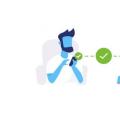 Sisteme electronice de plată Principalele sisteme de plată
Sisteme electronice de plată Principalele sisteme de plată